Una delle tecniche frequentemente utilizzate nell'editing è la sfocatura di alcune parti di un video. Che si tratti di salvaguardare informazioni sensibili, enfatizzare un elemento specifico o semplicemente aggiungere un tocco di stile artistico, sapere come applicare gli effetti di sfocatura può migliorare notevolmente l'impatto visivo del tuo video. Questo articolo cercherà vari metodi e strumenti disponibili per sfocare un video in modo efficace, fornendo una guida passo passo per ottenere risultati dall'aspetto professionale. Masterizzazione come sfocare un video può migliorare la qualità e i risultati dei tuoi progetti video.
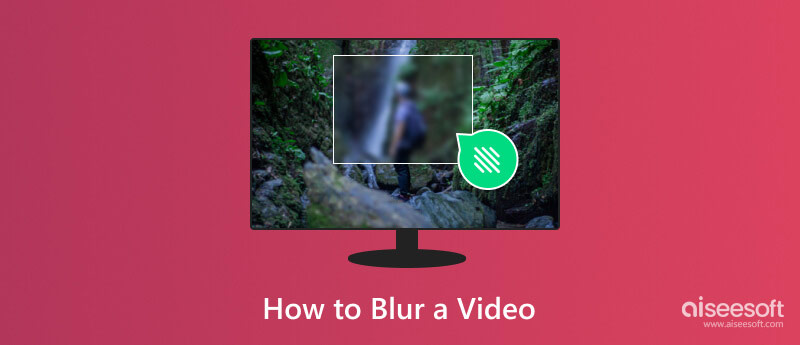
Aiseesoft Video Converter Ultimate è un software multimediale completo per sistemi Windows e Mac e può essere utilizzato come app per video sfocati grazie alle sue funzionalità estese. Originariamente progettato principalmente come convertitore video, questo software si è evoluto per comprendere una gamma di funzionalità aggiuntive, comprese funzionalità di editing video come filigrane sfocate su un video, creazione di MV e collage e una casella degli strumenti per varie attività multimediali.
Sicuro al 100%. Nessuna pubblicità.
Sicuro al 100%. Nessuna pubblicità.
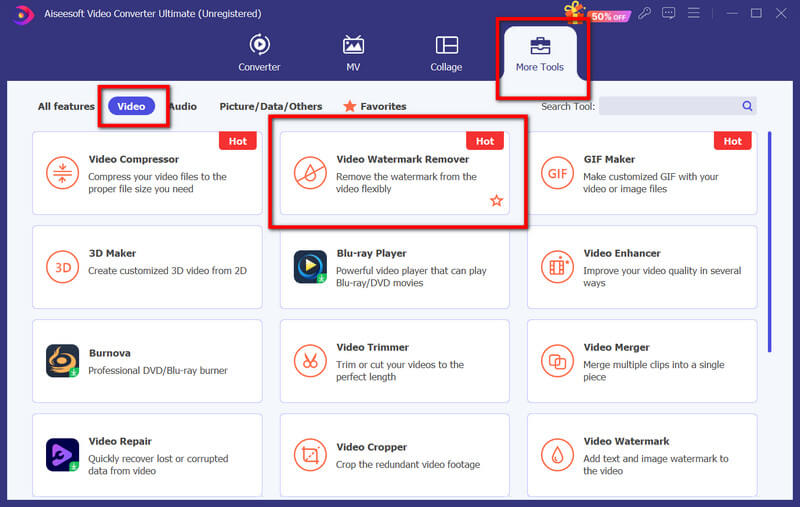
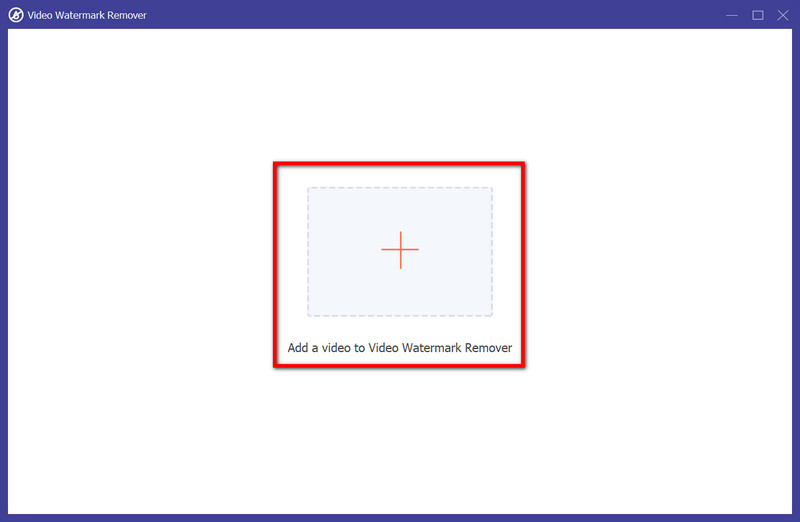
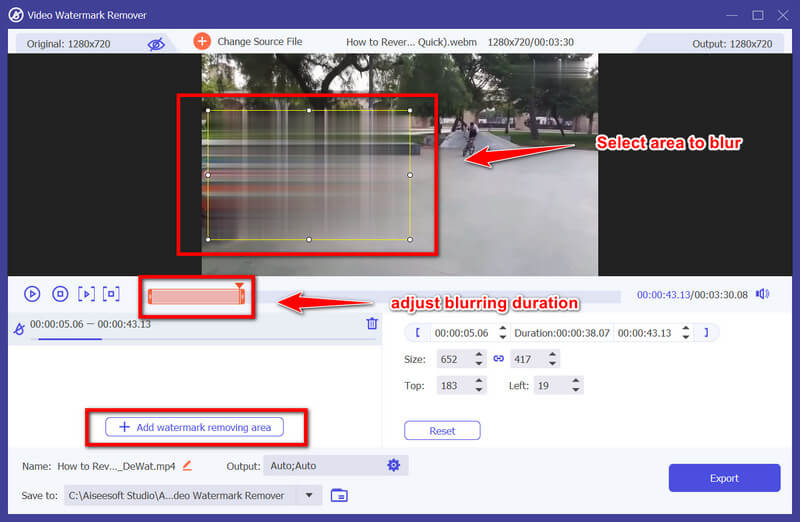
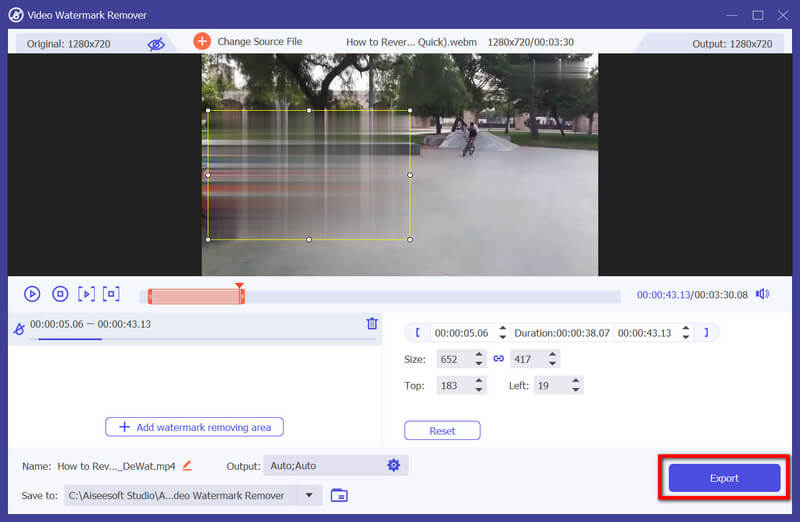
PROS
CONS
taglio del cappuccio è un'app di editing video preferita per dispositivi iOS, che offre un'ampia gamma di strumenti ed effetti di editing, inclusa la possibilità di sfocare parti video specifiche. La sua interfaccia intuitiva e le funzionalità estese lo rendono la scelta ideale per molti creatori di contenuti. Come si sfoca un video su Capcut? Il tutorial qui sotto ti insegnerà.
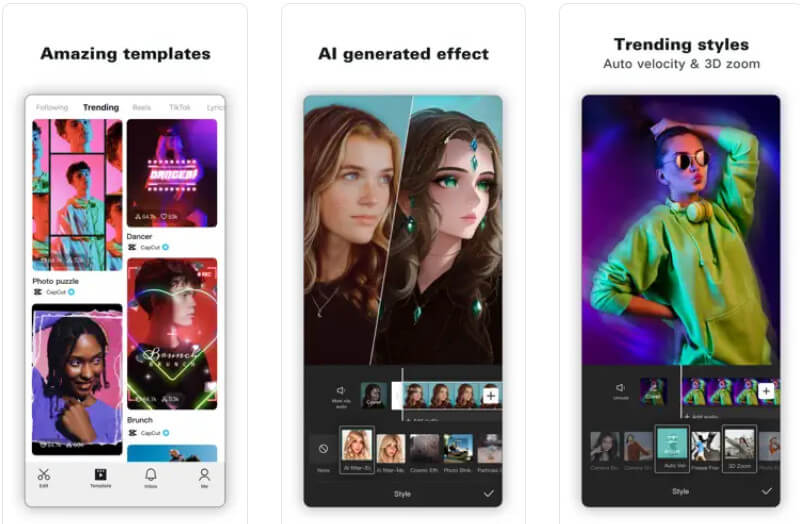
PROS
CONS
KineMaster è un'app di editing video popolare e versatile disponibile per dispositivi Android. Offre molte funzionalità di editing, inclusa la sfocatura di sezioni video specifiche, che lo rendono ideale per principianti ed editor video esperti. Come si sfocano parti di un video utilizzando questo editor? Impara qui con i passaggi seguenti.
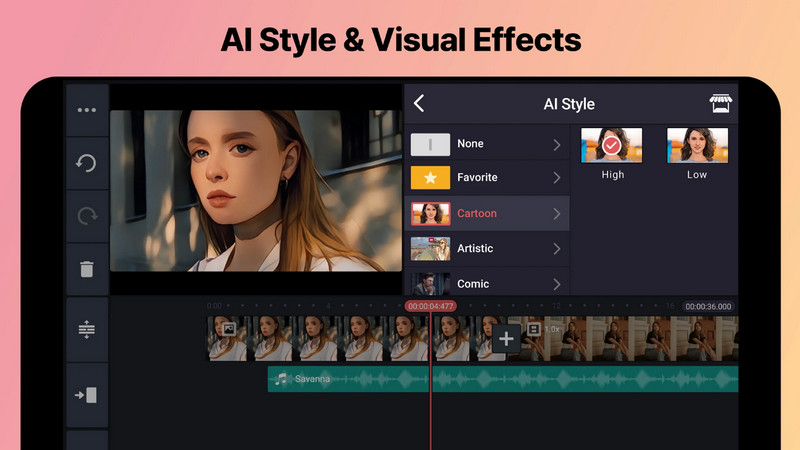
PROS
CONS
Pickfrom.net è una piattaforma online intuitiva progettata per assistere gli utenti nella modifica dei video senza sforzo. Con un'interfaccia semplice, mira a fornire varie funzionalità di editing, inclusa l'aggiunta di vari effetti ai video, come la sfocatura di parti specifiche del filmato. Quindi, se vuoi sfocare i video online, questo è lo strumento di cui hai bisogno.
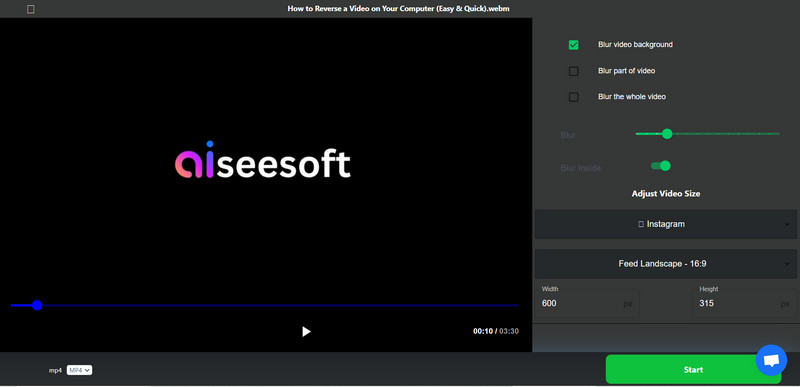
PROS
CONS
Quale iPhone ha la sfocatura video?
La capacità di sfocare i video è principalmente una funzionalità software piuttosto che una funzione specifica dell'hardware sugli iPhone. In genere, gli iPhone che supportano le ultime versioni di iOS dispongono di funzionalità di editing video che consentono agli utenti di applicare effetti di sfocatura ai video. Funzionalità come la sfocatura sono generalmente accessibili tramite app di modifica integrate come iMovie o app di editing video di terze parti sull'App Store.
Posso sfocare lo sfondo sul video dell'iPhone?
Su iOS con iOS 15 o versioni successive, gli utenti possono utilizzare la sfocatura dello sfondo, in particolare quando utilizzano la fotocamera frontale. Nella schermata di registrazione, gli utenti possono accedere al Centro di controllo scorrendo verso il basso dall'angolo in alto a destra dello schermo. All'interno del Centro di controllo, l'interruttore Ritratto attiva o disattiva l'effetto sfocatura dello sfondo. Quando attivata, questa funzione mostra l'effetto sfocato dello sfondo nel riquadro di anteprima, offrendo agli utenti una rappresentazione visiva di come apparirà lo sfondo sfocato nella loro registrazione.
Come si sfoca una parte di un video in movimento?
La sfocatura di una parte specifica di un video in movimento può essere ottenuta tramite software di editing video o app che offrono funzionalità di mascheramento o tracciamento. Questi strumenti consentono agli utenti di designare un'area sfocata all'interno del video e di tracciare tale regione mentre si muove nel filmato. In genere, gli utenti possono utilizzare fotogrammi chiave o strumenti di tracciamento del movimento all'interno del software di editing video per applicare un effetto sfocato all'oggetto in movimento o alla sezione del video desiderata.
Posso controllare l'intensità dell'effetto sfocato nei video?
Nella maggior parte delle app o dei software di editing video, comprese le opzioni mobili e basate su computer, gli utenti possono generalmente regolare l'intensità dell'effetto sfocato. Consente la personalizzazione della quantità di sfocatura applicata all'area designata all'interno del video, fornendo il controllo sul livello di oscuramento o enfasi artistica.
Posso sfocare un video sui dispositivi Android?
Diverse app di editing video sul Google Play Store per dispositivi Android consentono agli utenti di aggiungere effetti di sfocatura ai video. App come KineMaster, InShot o PowerDirector sono scelte popolari che offrono varie funzionalità di modifica, inclusa la sfocatura di parti specifiche dei video.
Conclusione
Come puoi vedere, il tutorial su come sfocare un video su un iPhone è diventato più semplice con l'aiuto di CapCut, ma se sei un utente Android, prova a utilizzare KineMaster. Al contrario, gli utenti online possono utilizzare la funzione di sfocatura Picfrom. Per coloro che desiderano un'opzione migliore, puoi utilizzare Aiseesoft Video Converter Ultimate sul tuo computer per aggiungere effetti sfocati al tuo video in modo più efficiente che mai. Ci auguriamo che questo articolo ti fornisca le informazioni complete che stai cercando e, se hai altre domande correlate, ricordati di menzionarle di seguito.

Video Converter Ultimate è un eccellente convertitore video, editor e potenziatore per convertire, migliorare e modificare video e musica in 1000 formati e altro ancora.
Sicuro al 100%. Nessuna pubblicità.
Sicuro al 100%. Nessuna pubblicità.